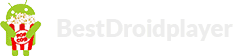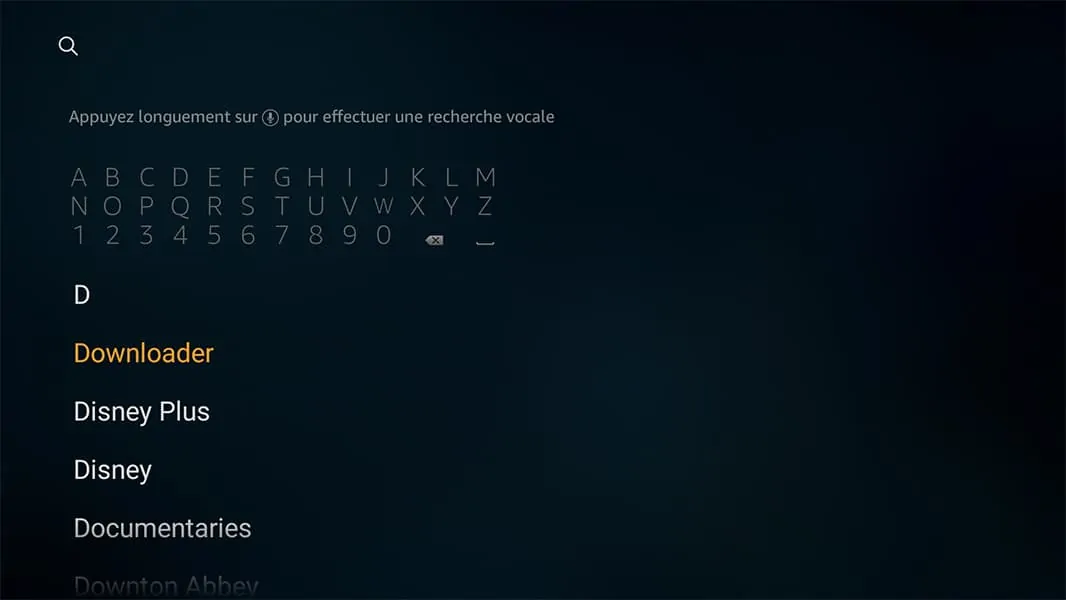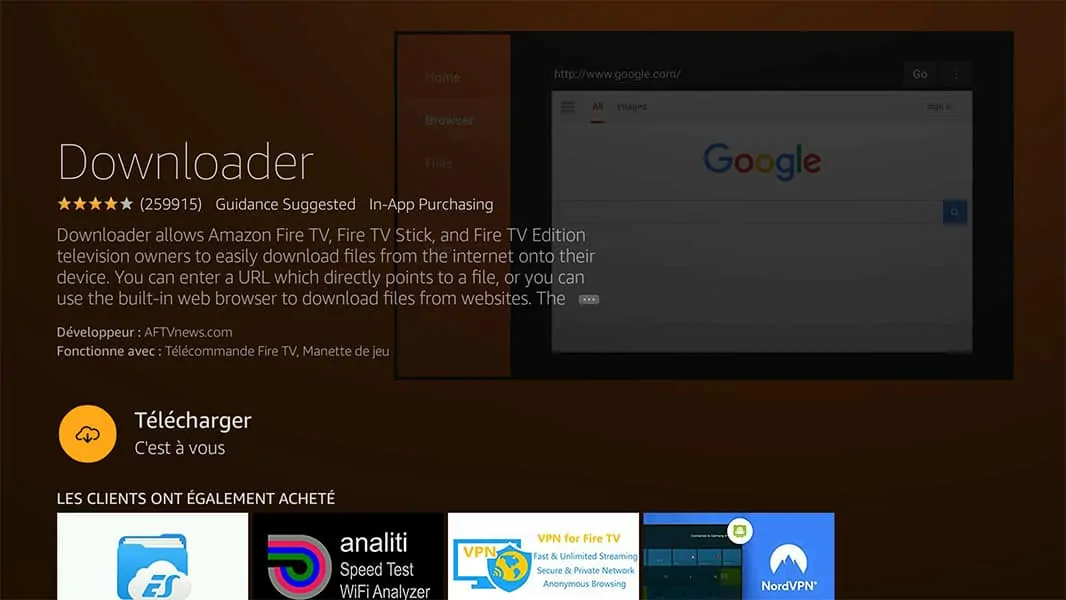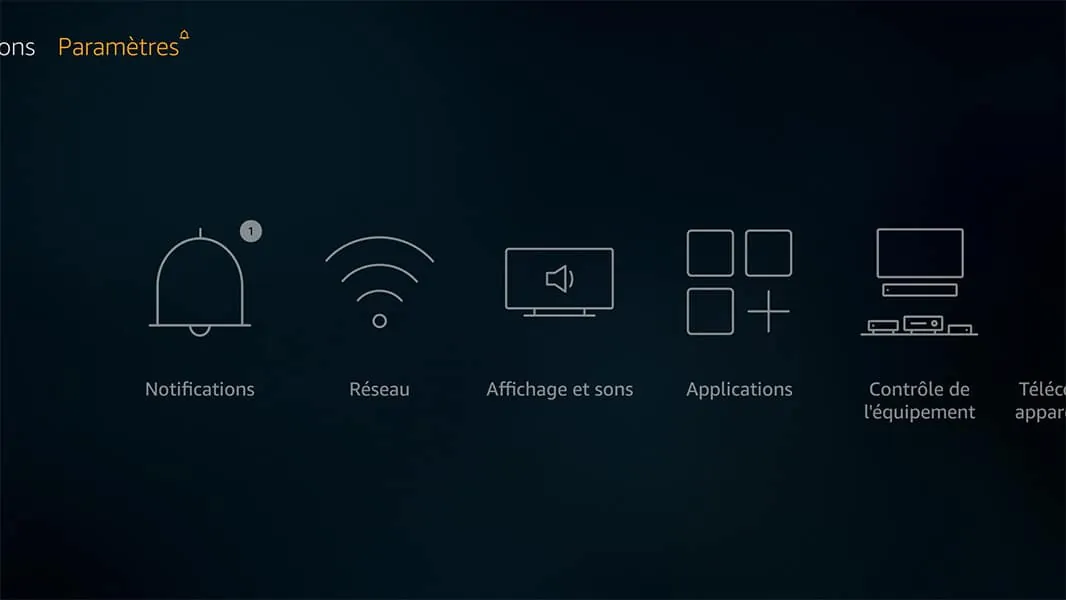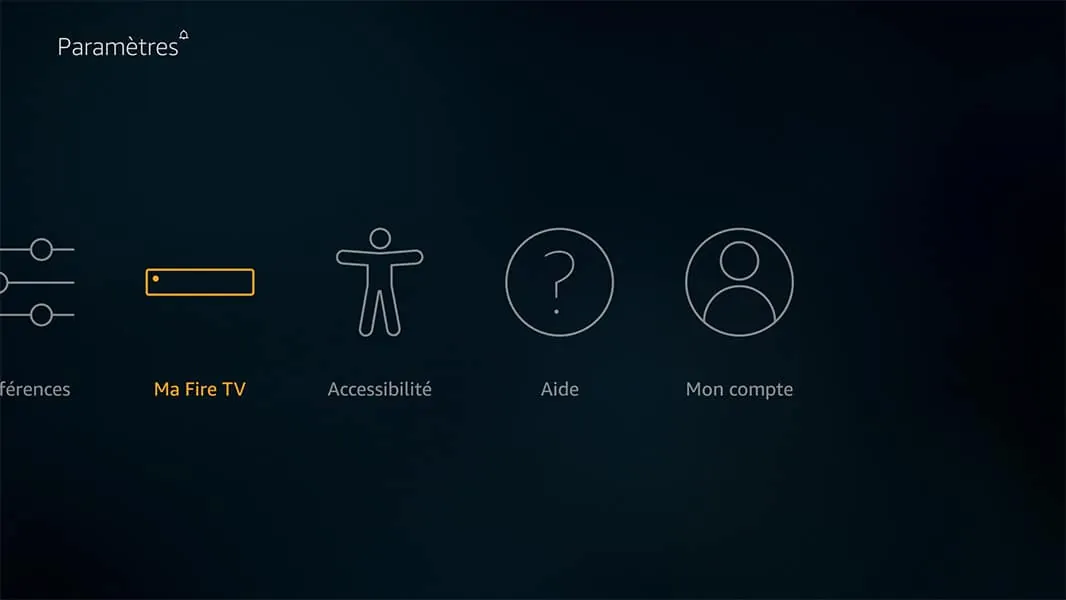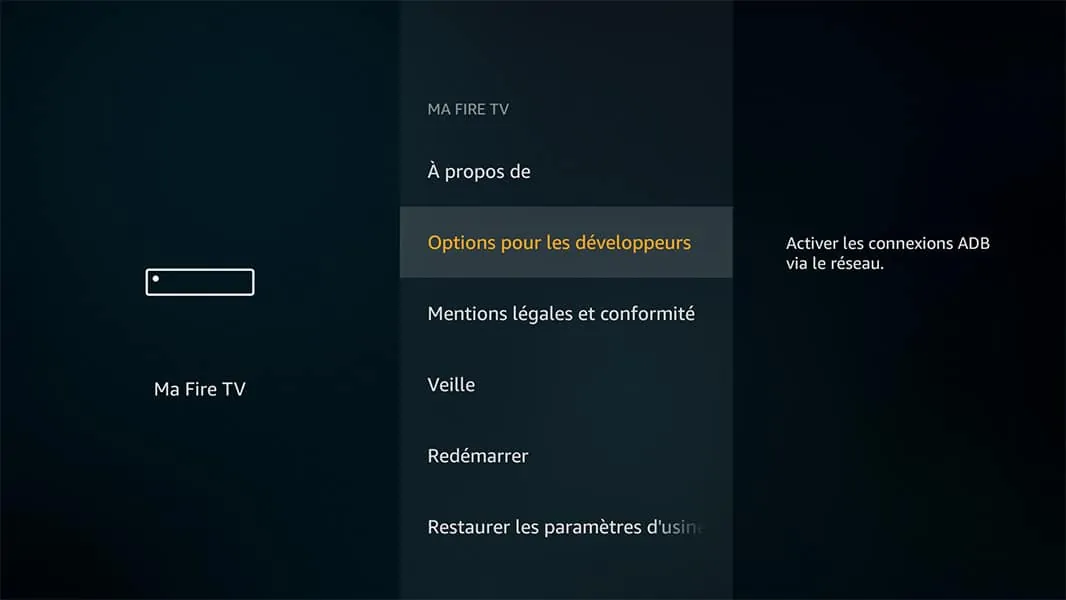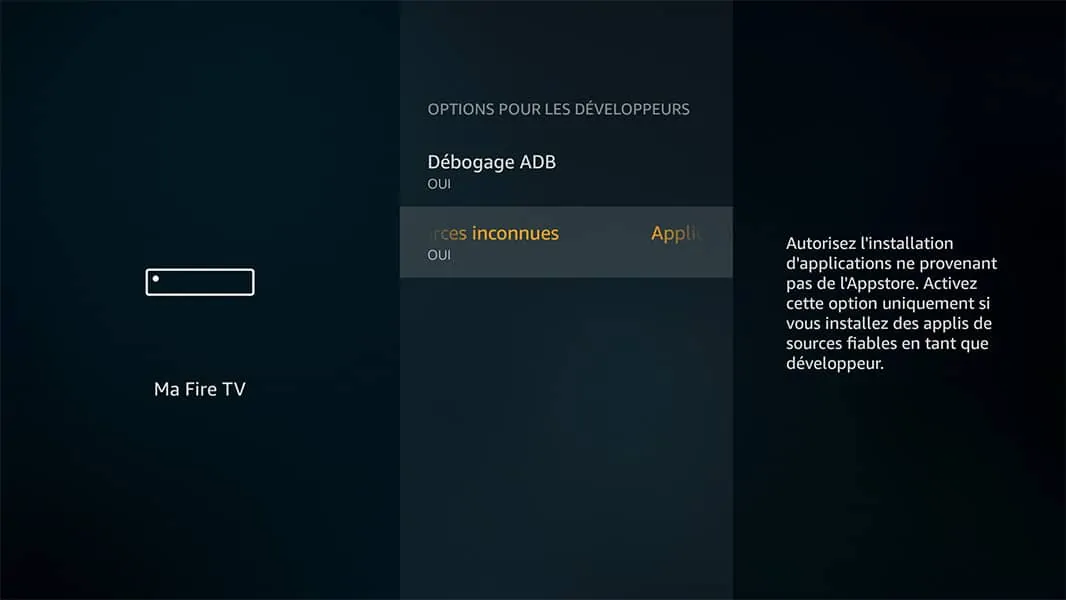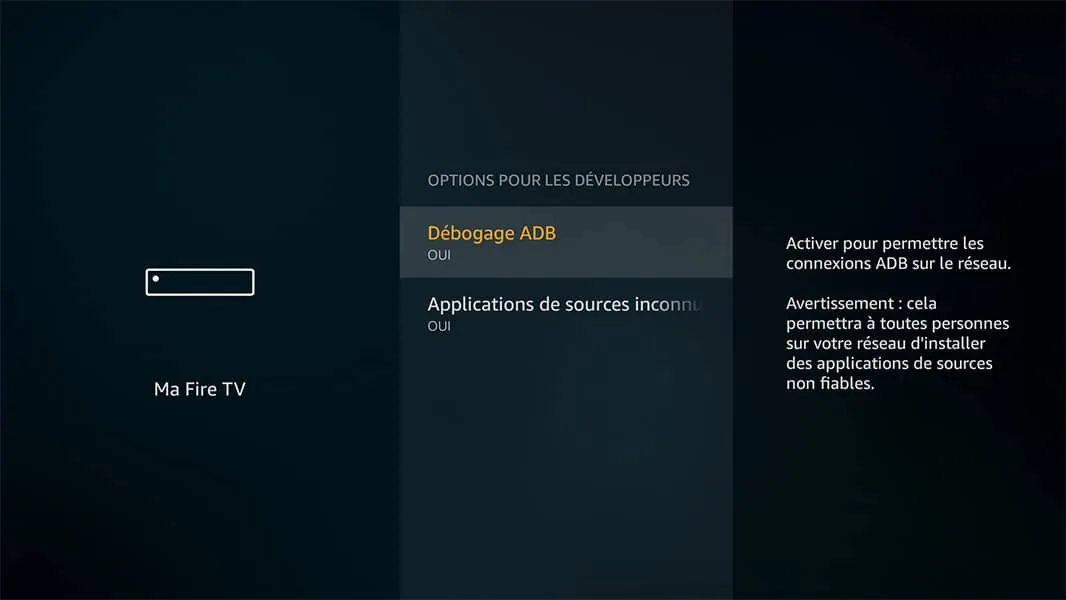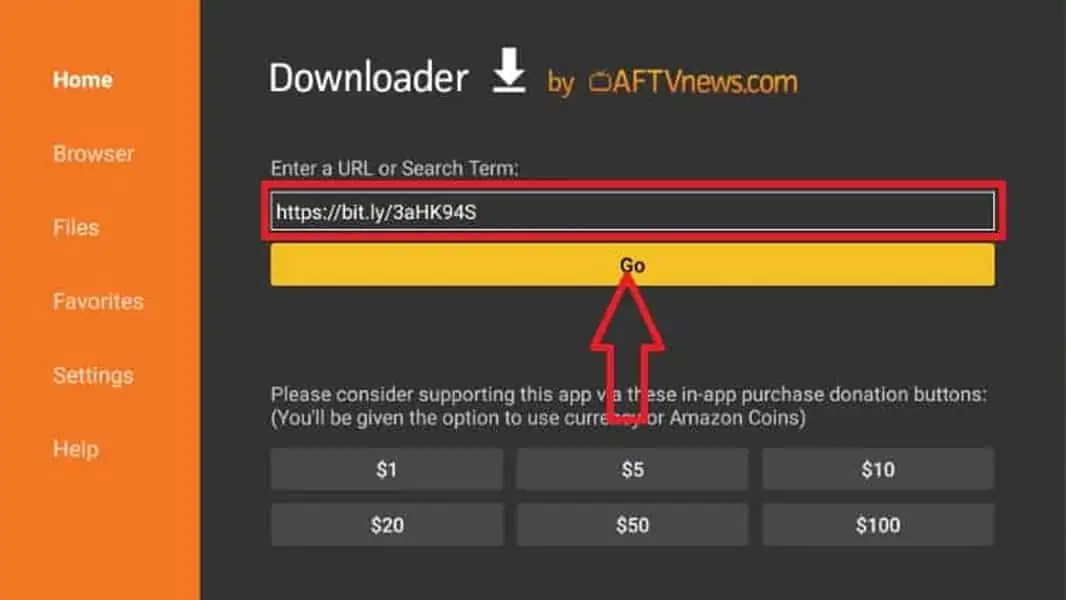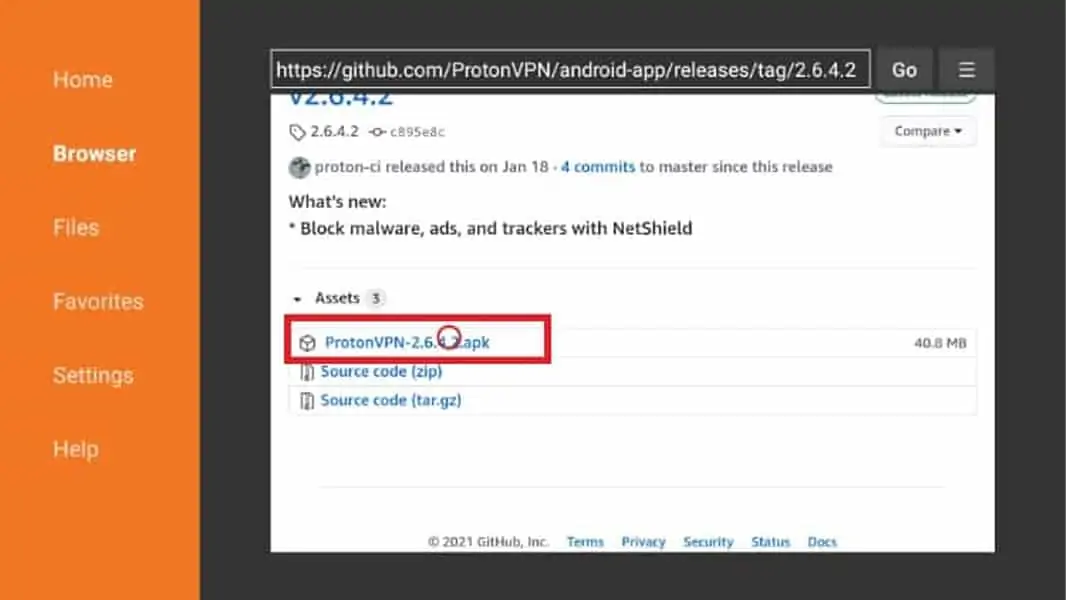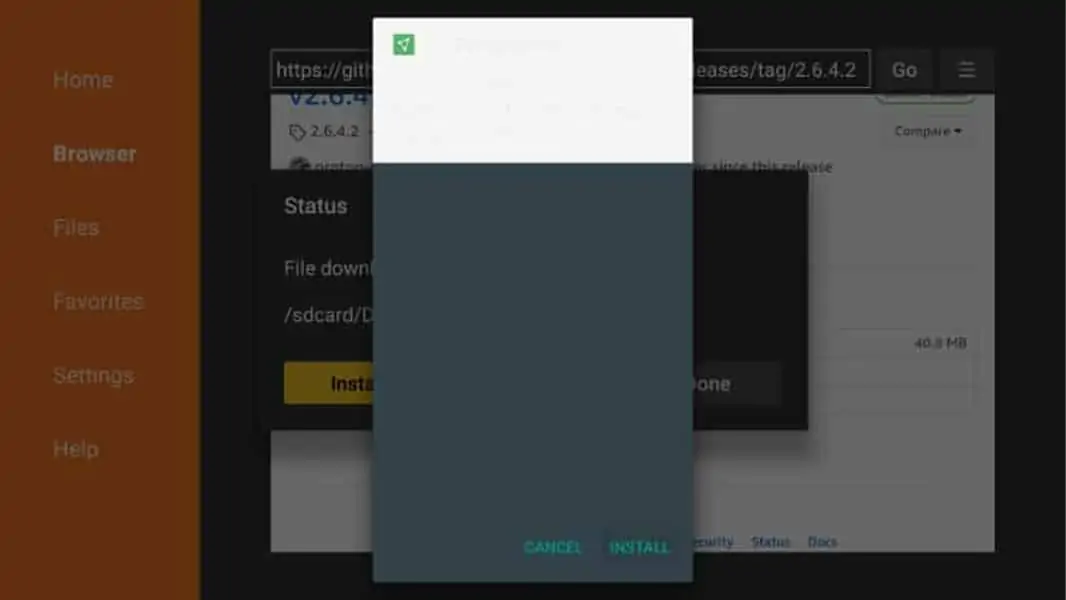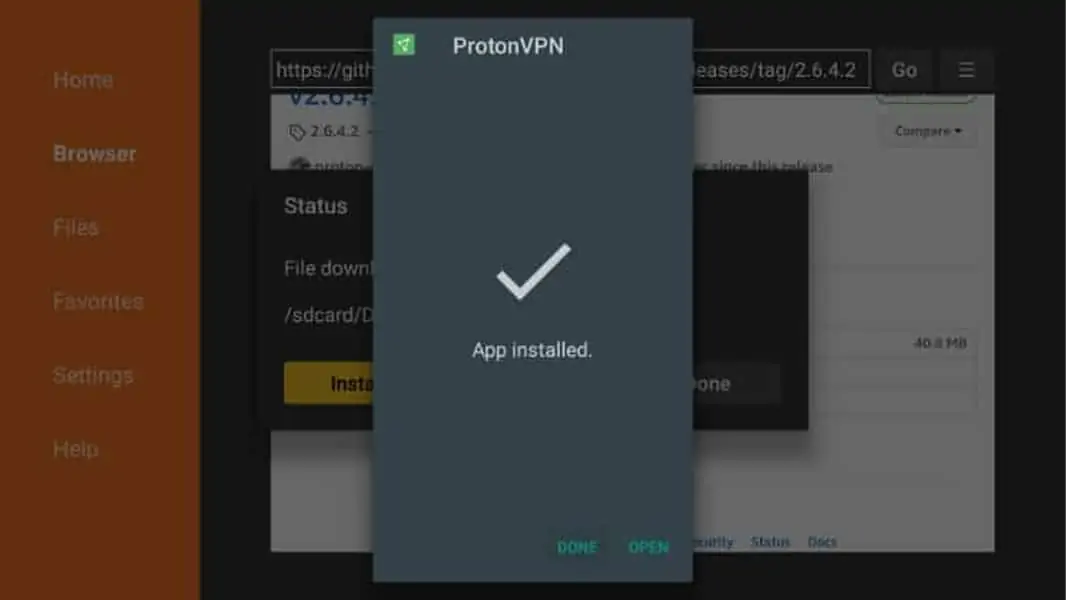Proton VPN est conçu par les développeurs de Proton Mail, et propose une version gratuite intéressante. Dans ce guide, vous allez voir comment installer Proton VPN sur Firestick.
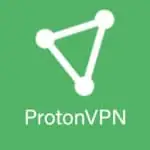
Proton VPN est reconnu comme étant l’un des meilleurs services VPN gratuits. Vous pouvez l’installer sur votre périphérique Firestick et profiter de ce qu’il peut vous offrir. Le siège du VPN est situé en Suisse et donc dans un pays qui dispose d’une des meilleures législations relatives à la confidentialité et à l’enregistrement des données.
Ce choix de localisation permet à Proton VPN d’offrir à ses utilisateurs un maximum de confidentialité. D’autre part, c’est également l’un des rares VPN gratuits à ne garder aucun historique des activités de l’utilisateur.
Contrairement à la majorité des VPN gratuits, Proton VPN ne limite pas la bande passante. C’est la raison qui fait de lui l’un des meilleurs services de VPN gratuits pour Firestick.
Ainsi, les utilisateurs peuvent profiter d’un streaming tranquillement, sans se soucier de la limite de données. Pour toutes ces raisons, nous avons décidé de faire ce guide afin de vous aider à installer Proton VPN sur Firestick : le VPN gratuit parfait pour le streaming.
Inscrivez-vous gratuitement sur Proton VPN maintenant !
Installer Proton VPN sur Firestick et Fire TV
Avant tout, il faut savoir que cette application n’est pas encore disponible sur Amazon Store. Cela signifie que pour installer Proton VPN sur Firestick et Fire TV, vous devez procéder à un téléchargement indépendant. Pour cela, vous pouvez utiliser l’application Downloader.
⭐ Ça peut vous intéresser : notre top des meilleures façons d’utiliser un VPN !
Étape n°1 : Installer Downloader
Downloader est une application permettant aux utilisateurs d’installer des applications tierces sur leurs périphériques Firestick et Android TV. Cela inclut les appareils tels que Xiaomi Mi Stick. Downloader est très utile pour rechercher, télécharger et installer les APK.
L’installation de Downloader est un processus très simple et rapide, d’autant que l’application est disponible sur l’Amazon Store. Pour ce faire, il vous suffit de procéder comme suit :
1. Depuis la page d’accueil, saisissez « Downloader » dans la barre de recherche.
2. L’application devrait s’afficher en premier dans la liste des résultats. Sélectionnez l’application.
3. Ensuite, cliquez sur Télécharger / Obtenir.
4. Une fois l’application téléchargée et installée, l’option « Ouvrir / Lancer maintenant » s’affiche. Il n’est pas nécessaire de lancer l’application immédiatement après l’installation. Aussi, vous pouvez simplement revenir à l’écran d’accueil.
Inscrivez-vous gratuitement sur Proton VPN maintenant !
Étape n°2 : Autoriser l’installation à partir de sources inconnues
Une fois que vous avez installé Downloader, vous devez autoriser votre périphérique à installer des applications tierces téléchargées avec Downloader. Voici les étapes pour ce faire :
1. Depuis l’écran d’accueil de votre appareil, allez dans les Paramètres.
2. Sélectionnez Ma Fire TV
3. Ouvrez les Options pour les développeurs.
4. Autorisez les « Applications depuis des sources inconnues »
5. Activez l’option « Débogage ADB ».
Dans la nouvelle interface Firestick (Firestick Gen 3 et Firestick Lite pour le moment), l’option sera « Applications inconnues ». Une fois celle-ci sélectionnée, Downloader s’affiche et il suffira de cliquer pour activer l’option.
⭐ Ça peut également vous intéresser : notre dossier complet sur les meilleures applications pour Amazon Firestick / Fire TV
Étape n°3 : Configurer Downloader (facultatif)
Au premier lancement, Downloader demandera la permission d’accéder aux fichiers. Cliquez sur le bouton « Autoriser » pour ce faire.
Dans la mesure où Google n’autorise pas les navigateurs sur Google App Store, il se peut que vous deviez télécharger un plug-in pour navigateur pour Downloader. Pour ce faire, vous pouvez simplement saisir browser.aftvnews.com dans le champ requis et cliquer sur « Aller ».
Le téléchargement du plug-in se lancera et Downloader vous proposera l’option de l’installer. Une fois fait, cliquez sur « Terminé ». Une option « Supprimer le fichier et libérer l’espace » vous sera alors proposée.
À ce moment, vous pourrez ensuite utiliser Downloader comme un navigateur pour rechercher les applications si vous n’avez pas l’URL spécifique pour cela.
Inscrivez-vous gratuitement à Proton VPN maintenant !
Étape n°4 : Installer Proton VPN sur Firestick
Pour installer Proton VPN sur Firestick, vous allez utiliser l’application que vous venez tout juste d’installer : Downloader.
1. Lancez Downloader et rendez-vous sur le champ requis pour les URL. Entrez le lien : https://bit.ly/3aHK94S, puis cliquez sur « Go ».
2. Une fois sur le site, naviguez jusqu’à l’option « Assets » et cliquez pour dérouler. Vous y trouverez la dernière version du fichier APK de Proton VPN.
3. Cliquez sur celui-ci pour lancer le téléchargement de l’application. Cliquez ensuite sur « Installer » sur la fenêtre qui s’affiche.
4. Une fois l’installation effectuée, cliquez sur « Done » ou « Terminé ».
Une option pour supprimer l’APK et libérer de l’espace vous sera proposée. Vous trouverez ensuite l’application VPN nouvellement installée dans la section des applications.
Pour vous connecter à l’application, il vous faut d’abord créer un compte Proton VPN gratuit. Vous pouvez le faire via le lien ci-après. Un nom d’utilisateur, une adresse mail et un mot de passe vous seront demandés.
Vous pouvez à présent vous connecter à votre compte sur votre périphérique mobile ou votre ordinateur. Saisissez ensuite l’URL protonvpn.com/tv et entrez le code à 8 chiffres qui s’affiche sur votre application Firestick.
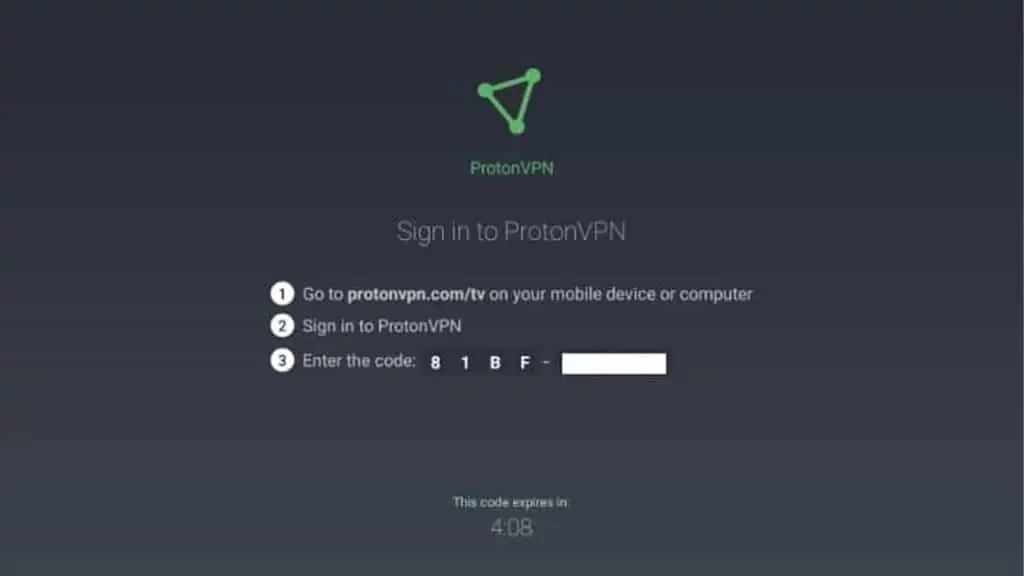
Ensuite, Proton VPN sera connecté à Firestick et vous pourrez choisir un des serveurs gratuits disponibles.
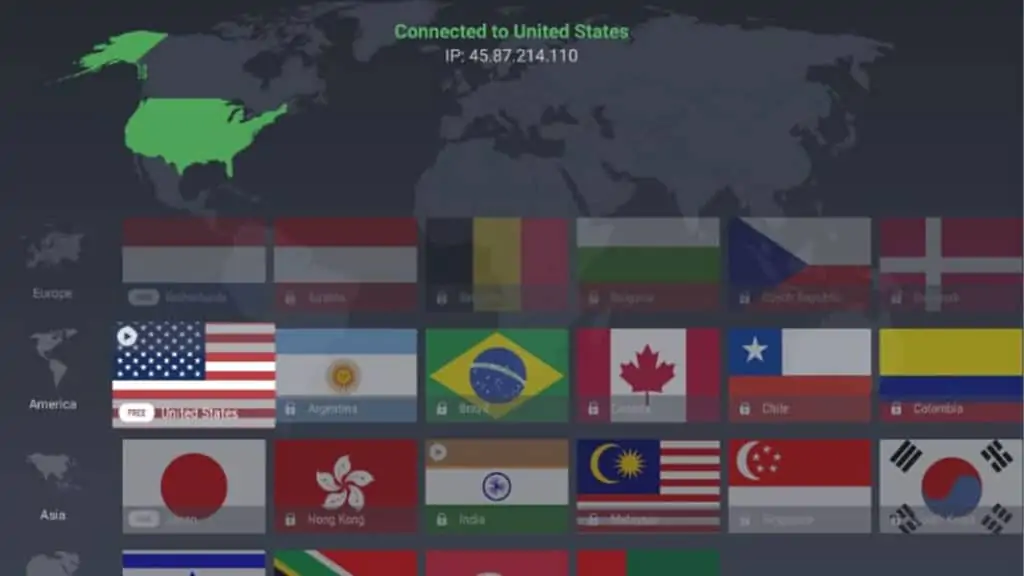
⭐ Ça peut également vous intéresser : notre sélection des meilleurs VPN (gratuits et premium) pour Firestick / Fire TV
Inscrivez-vous gratuitement à Proton VPN maintenant !
Que puis-je faire avec la version gratuite de Proton VPN ?
Le fait que Proton VPN ne limite pas la bande passante fait de lui un des meilleurs VPN gratuits pour le streaming. Grâce à lui, vous pouvez préserver la confidentialité de vos activités et regarder des vidéos et autres émissions en ligne anonymement.
C’est une excellente option surtout si vous utilisez des applications tierces de streaming, telles que Cinema HD. Ces applications peuvent en effet proposer des flux piratés et ainsi mettre les utilisateurs en mauvaise posture face à la loi.
C’est pour cela que nous avertissons notre communauté en recommandant l’utilisation d’un VPN pour préserver leur anonymat. Si vous recherchez un VPN gratuit, Proton VPN est le meilleur choix qui s’offre à vous. Il propose les meilleures conditions de vitesse et de confidentialité possibles que la majorité des services gratuits.
Cependant, les options sont évidemment toujours restreintes et nous vous encourageons vivement à souscrire à la version premium. Voici ci-après les limitations que présente un VPN gratuit :
- Les plafonds de vitesse : la version gratuite d’un VPN n’offre que des vitesses moyennes.
- Seulement 3 serveurs à disposition : vous pouvez choisir uniquement entre les Pays-Bas, le Japon et les États-Unis.
- Ne fonctionne pas avec Netflix : à l’instar de tous les VPN gratuits, les serveurs fournis ne sont pas compatibles avec les services de streaming.
- Pas de prise en charge P2P / BitTorrent : vous ne pouvez pas utiliser d’applications telles que Stremio et PopcornTime, car les trois serveurs ne prennent pas en charge les torrents.
- Fonctionnalités avancées limitées : la version gratuite ne comporte pas de fonctionnalités avancées telles que Adblocker (NetShield) et Secure Core (double VPN).
Pour contourner toutes ces restrictions, vous pouvez mettre votre abonnement à niveau en choisissant parmi les plans Basic, Plus ou Visionary. Vous pouvez bénéficier des fonctionnalités selon le plan d’abonnement que vous aurez choisi.
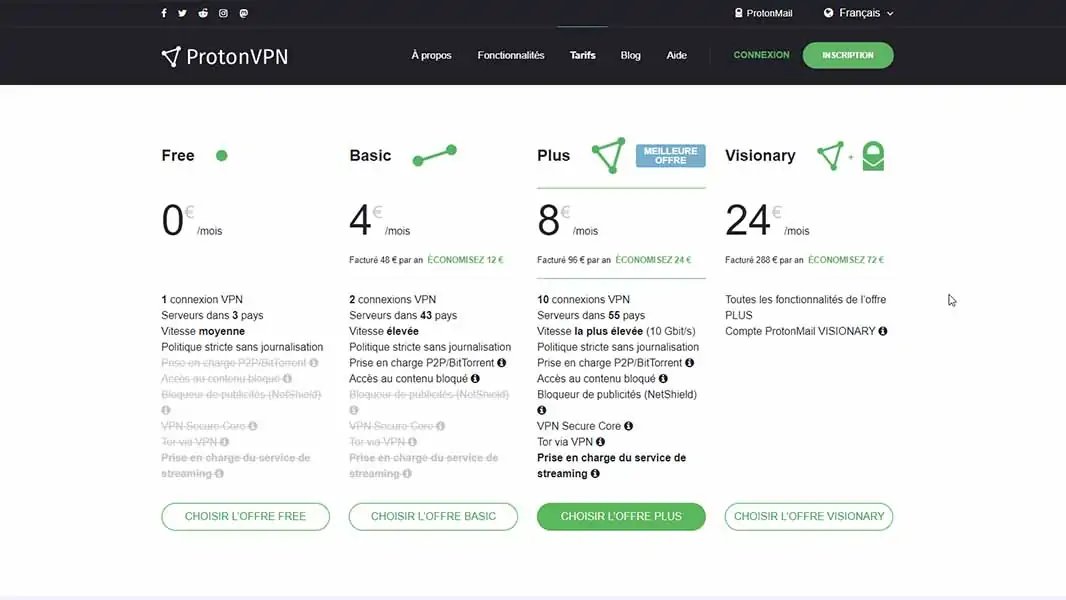
Profiter de sessions de streaming en toute sécurité, confidentialité et en tout anonymat :
Créez gratuitement votre compte Proton VPN maintenant !
Conclusion
La version gratuite de Proton VPN est l’un des services gratuits les plus intéressants. Il vous permet de profiter de nombreux avantages sans débourser un seul centime. Comme l’application n’est pas encore disponible sur Amazon Store, ce guide vous aidera à installer Proton VPN sur Firestick en quelques minutes. Vous pouvez ensuite choisir parmi les plans d’abonnement proposés pour profiter du meilleur du net avec Proton VPN.